このリトルサーバーは、毎月150円から利用する事が可能です。
もっとも、この150円とはリトルサーバーの中でも一番グレードの低いプランです。
そのため、基本的にWordpressでアフィリエイトを行う場合には、毎月250円のリトルプランを使う事になると思います。
ただ、いくら格安のレンタルサーバーと言えども、実際にWordpressを使うまでに至らず途中で挫折してしまったら意味が無いです。
そこで、当記事ではリトルサーバーでWodpressを始める方法について解説します。
現在リトルサーバーに興味はあるものの、実際にWordpressを始める事が出来るのか?について不安に感じている人は参考にして下さい。
✅当記事の執筆者
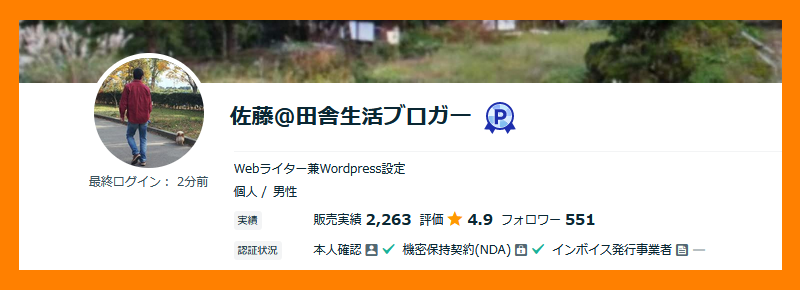
・ココナラプラチナランク継続4年以上
・Wordpressブログ作成実績1,000件以上
・ココナラ売上600万円以上
リトルサーバーの申込方法
これは当然ですが、リトルサーバーでWordpressを始めるためには、リトルサーバーに申込を行う必要があります。
そこで、ここでは当記事執筆時点でのリトルサーバーの申込方法について解説します。
リトルサーバー申込の流れ
下記画像内①の『無料お試し申し込み』をクリックします。
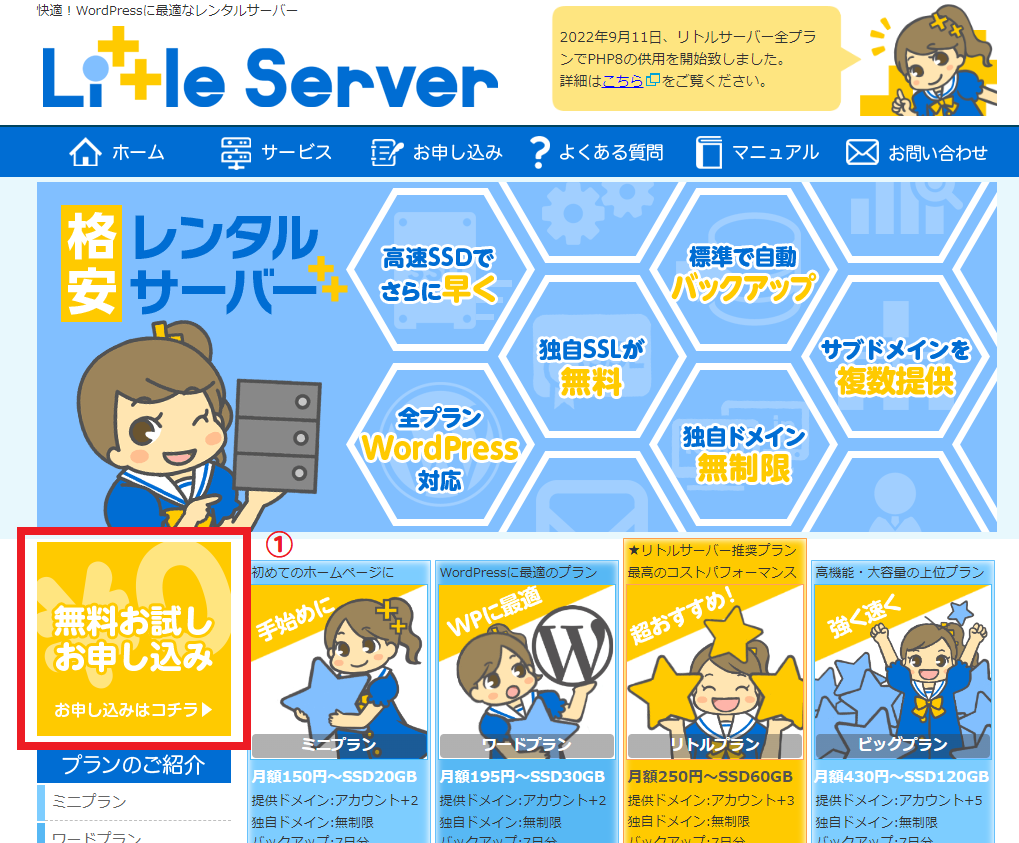
リトルサーバー利用開始の流れを読んで、問題が無ければ下記画像内②の『はい』をクリックします。
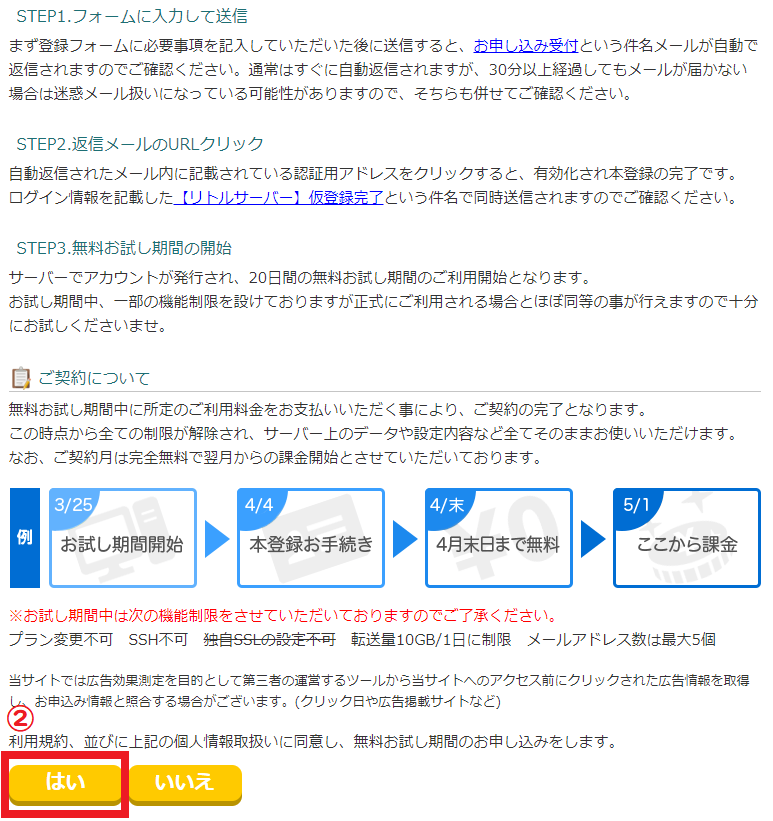
下記画像内③にお名前やお電話番号など申込に必要な情報を入力して、画像内④の『利用プラン』を選択します。
その後、画面下にある⑤の『リトルサーバーで使うサーバー情報』を入力して、画像内⑥の『次ページへ』をクリックします。
※ここではリトルサーバー推奨の『リトルプラン』を選択しています。
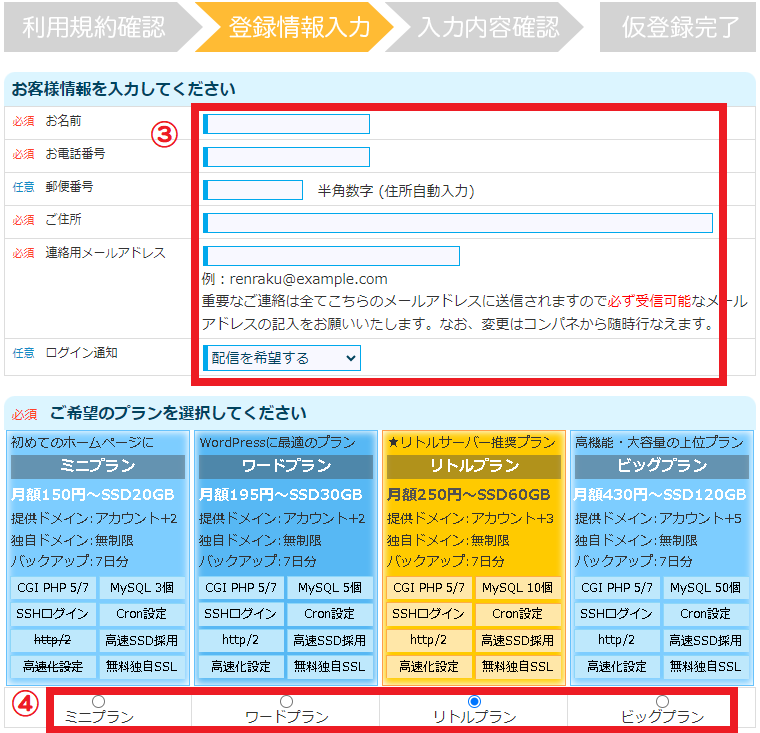
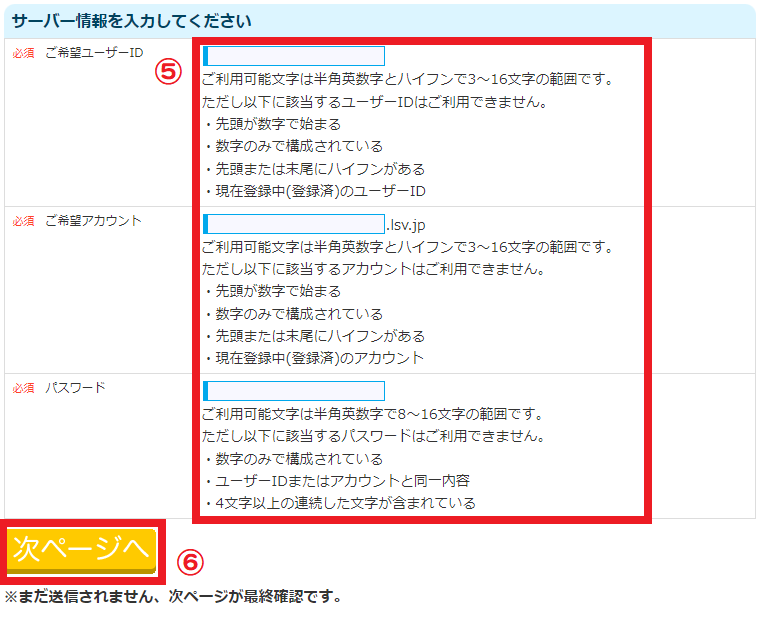
入力内容の確認画面に切り替わりますので、内容を確認の上、下記画像内⑦『上記の内容で送信』をクリックします。
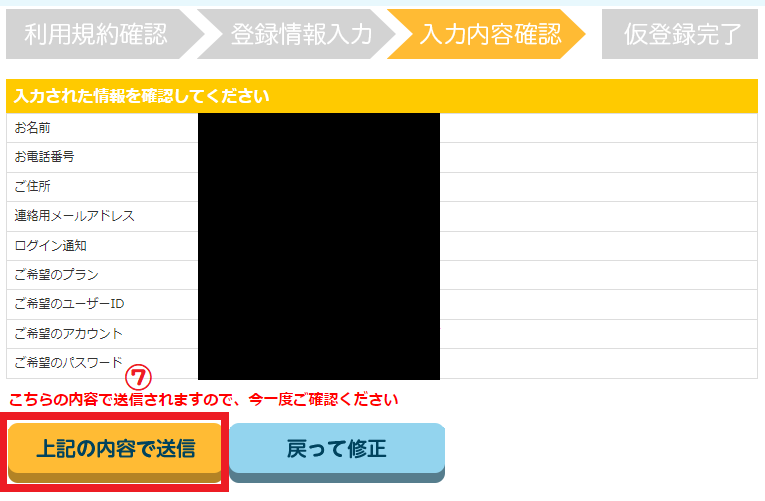
下記画面が表示されたら、リトルサーバーへの無料お試し期間への仮登録(申込)が完了となり、登録したメールアドレス宛に認証用のメールが送信されます。
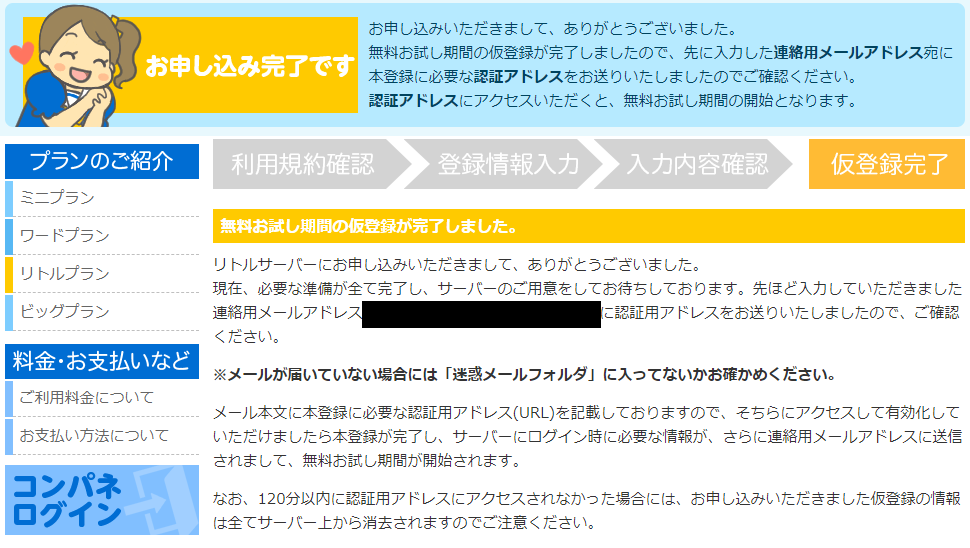
リトルサーバー申込時に登録したメールアドレス宛に件名『お申し込み受付』と記載されたメールが届きます。
そこで、今回申し込んだアカウントを有効化するために、メール内に記載されている『認証用アドレス』をクリックします。
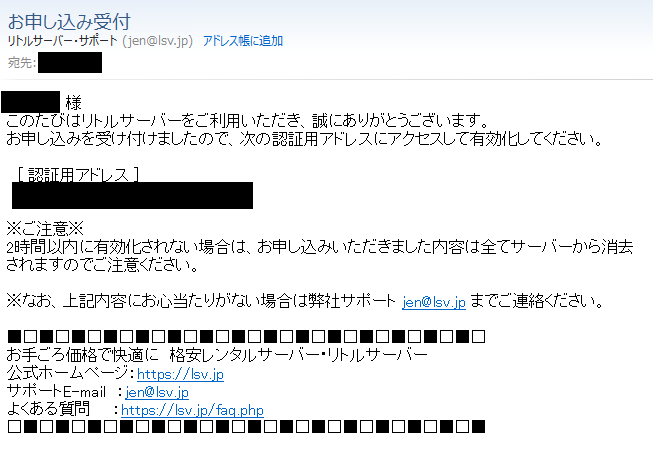
先程の認証用アドレスをクリックすると、リトルサーバーの無料お試し期間が始まります。
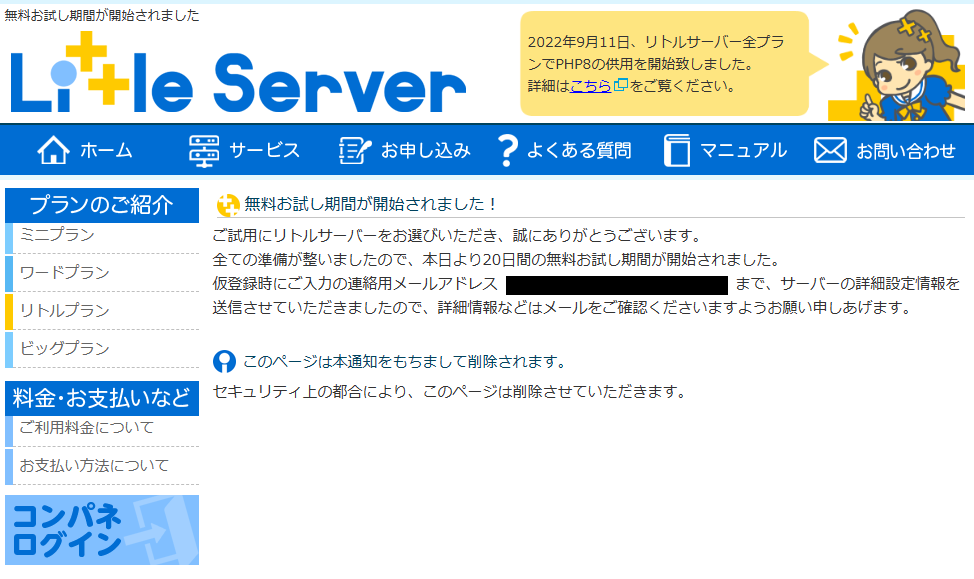
 佐藤@田舎ブロガー
佐藤@田舎ブロガーリトルサーバーへの契約申し込みお疲れ様でした。
リトルサーバーへの支払い
リトルサーバーでは、20日間の無料お試し期間が用意されており、この無料お試し期間では下記の機能が制限されています。
- プラン変更不可
- SSH不可
- 転送量10GB/1日に制限
- メールアドレス数は最大5個
もっとも、Wordpressブログを使う場合、これらの機能はあまり気になりません。
ただ、今後リトルサーバーを継続して利用するのであれば、無料お試し期間が切れる前に支払いを行う必要があります。
そこで、ここではリトルサーバーでの支払い方法について解説します。
リトルサーバーのTOPページ左下にある①『コンパネログイン』をクリックします。
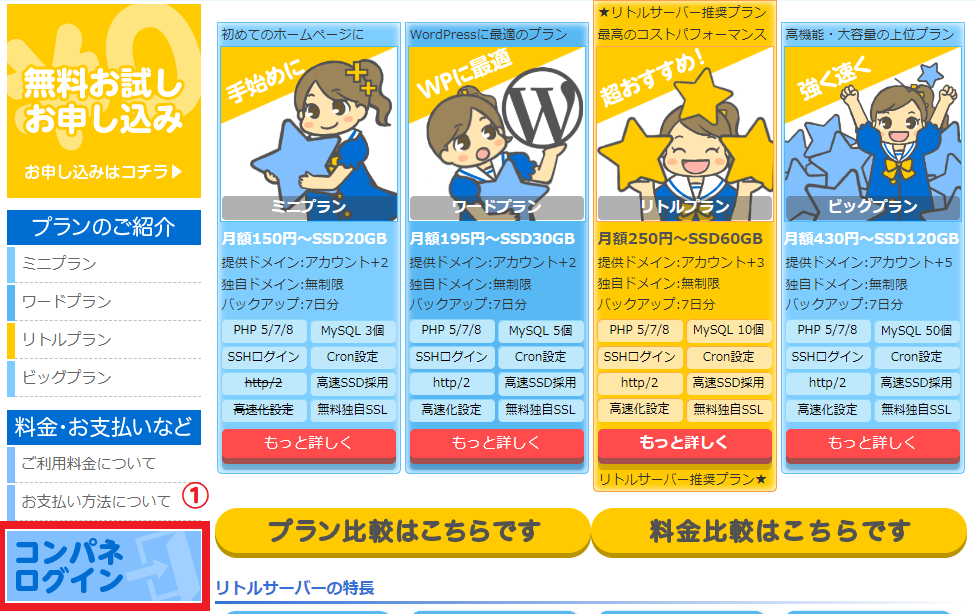
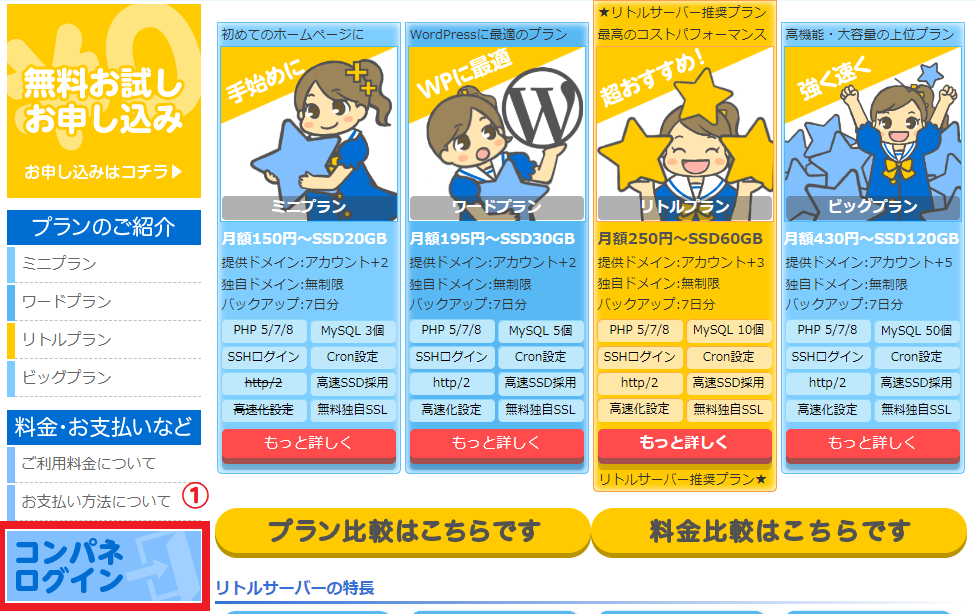
下記画像内②に申込時にサーバー情報入力で記入した『ユーザーID』『パスワード』を入力して、画像内③『ログイン』をクリックします。
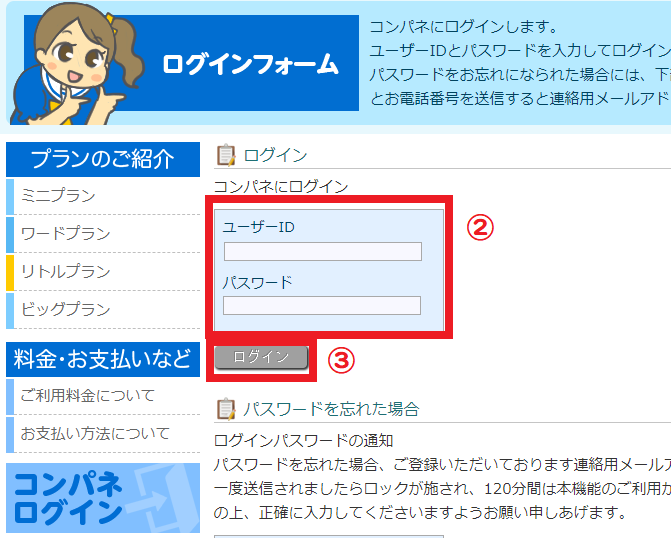
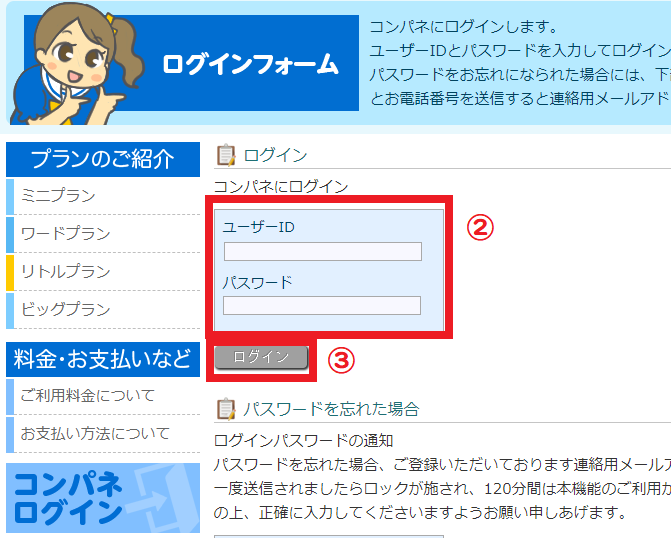
下記画像内⑤の『ご契約(ご入金)』をクリックして、画像内⑥の『クレジットカード』または『銀行振込』をクリックします。
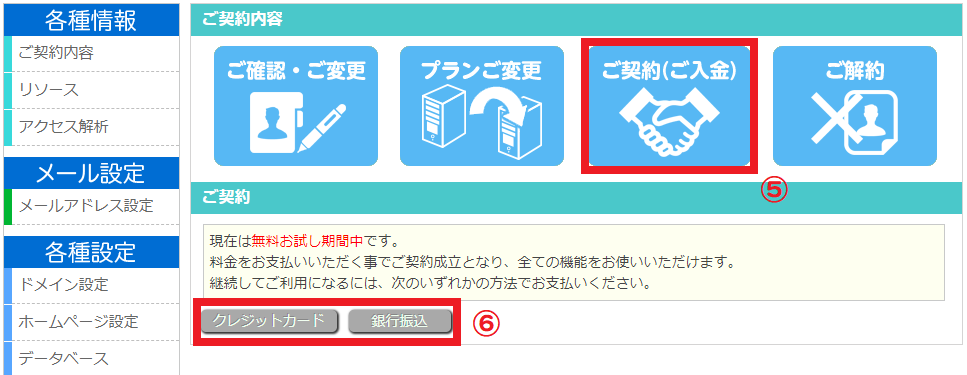
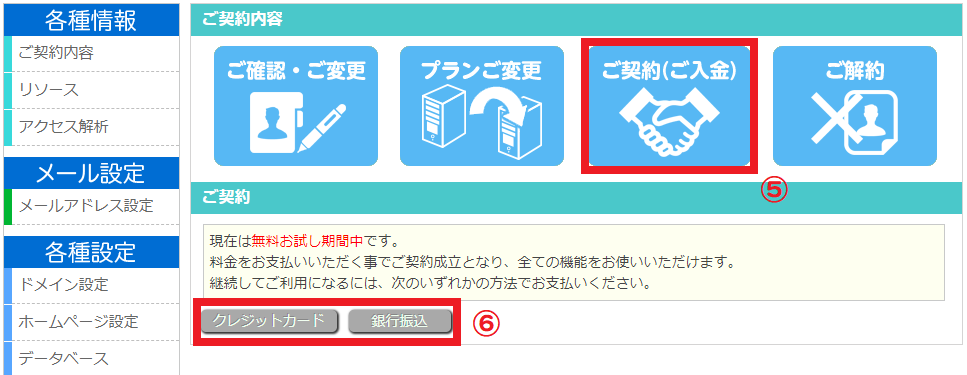
下記画像内⑦にて契約期間を選択して、画像内⑧の『決済』をクリックします。
その後、決済サイトに移行するため、そこで決済を行います。
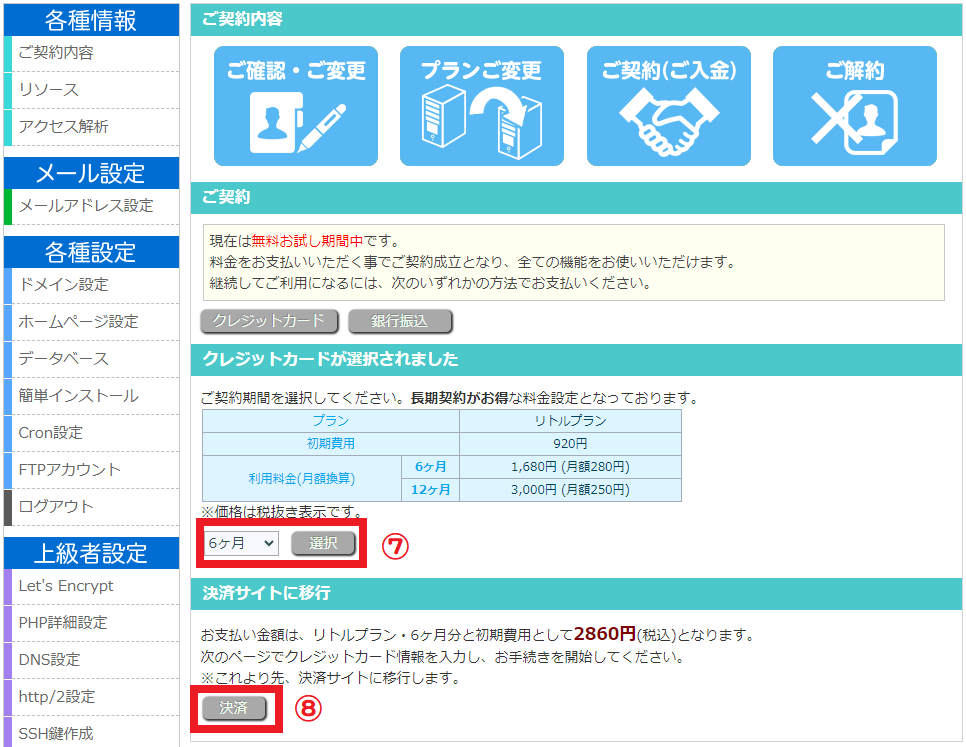
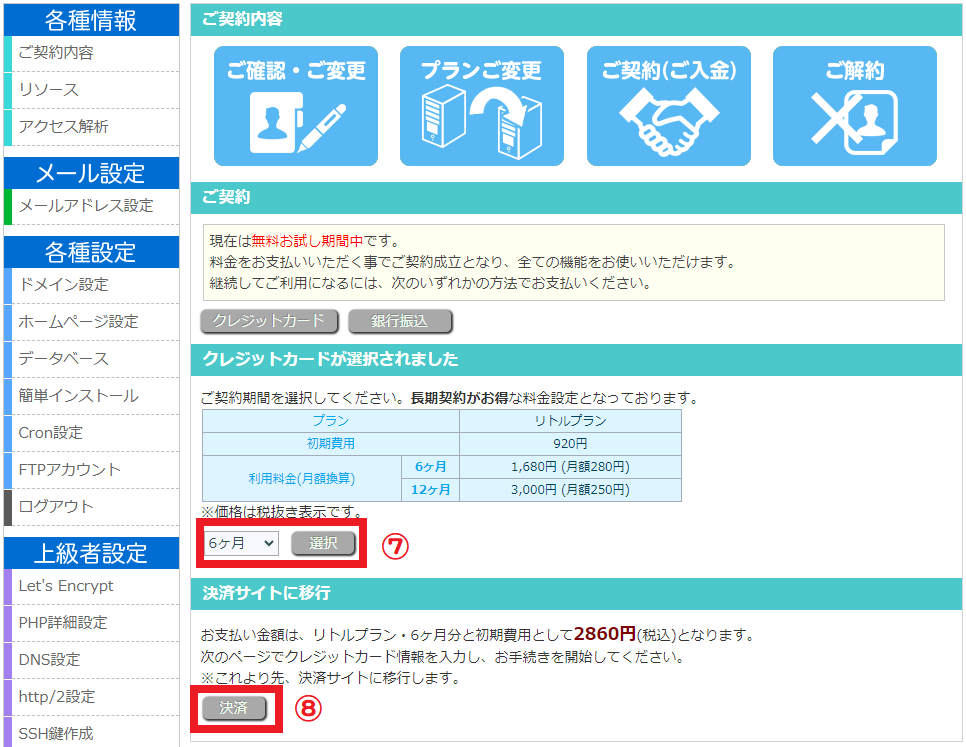
下記画像内⑨にて契約期間を選択すると、『PayPay銀行』『楽天銀行』の振込先口座情報が表示されるため、どちらかの口座に振り込みます。
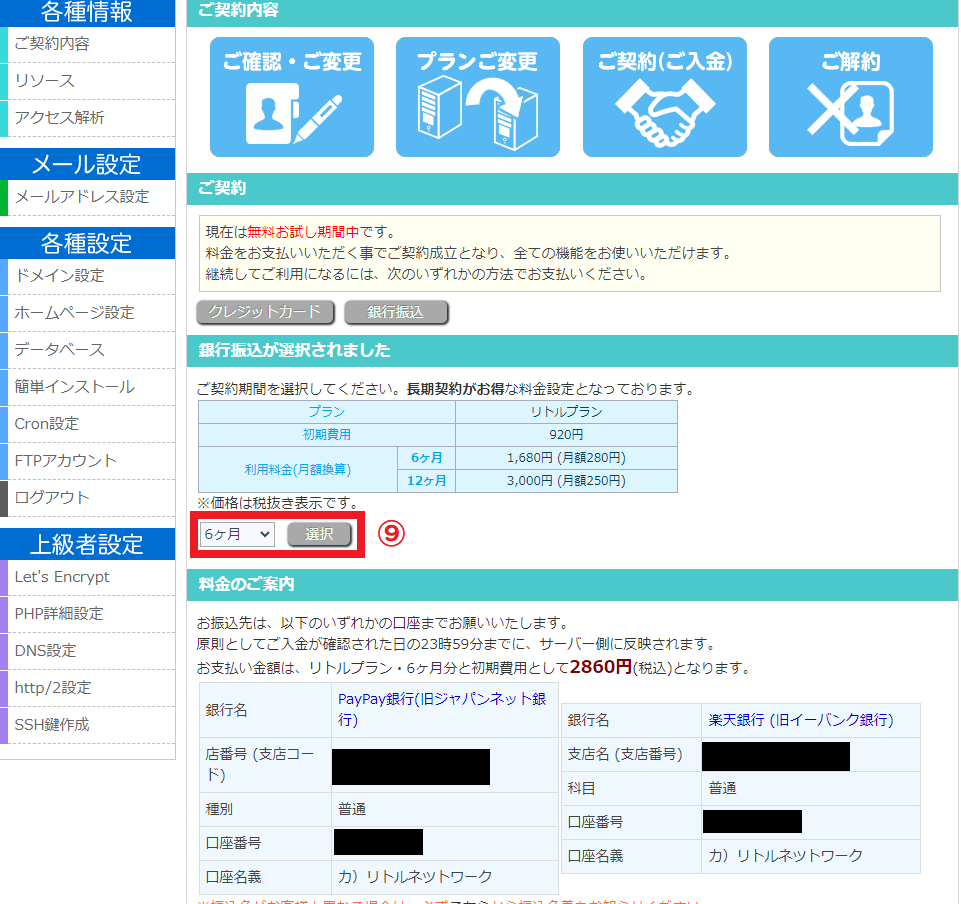
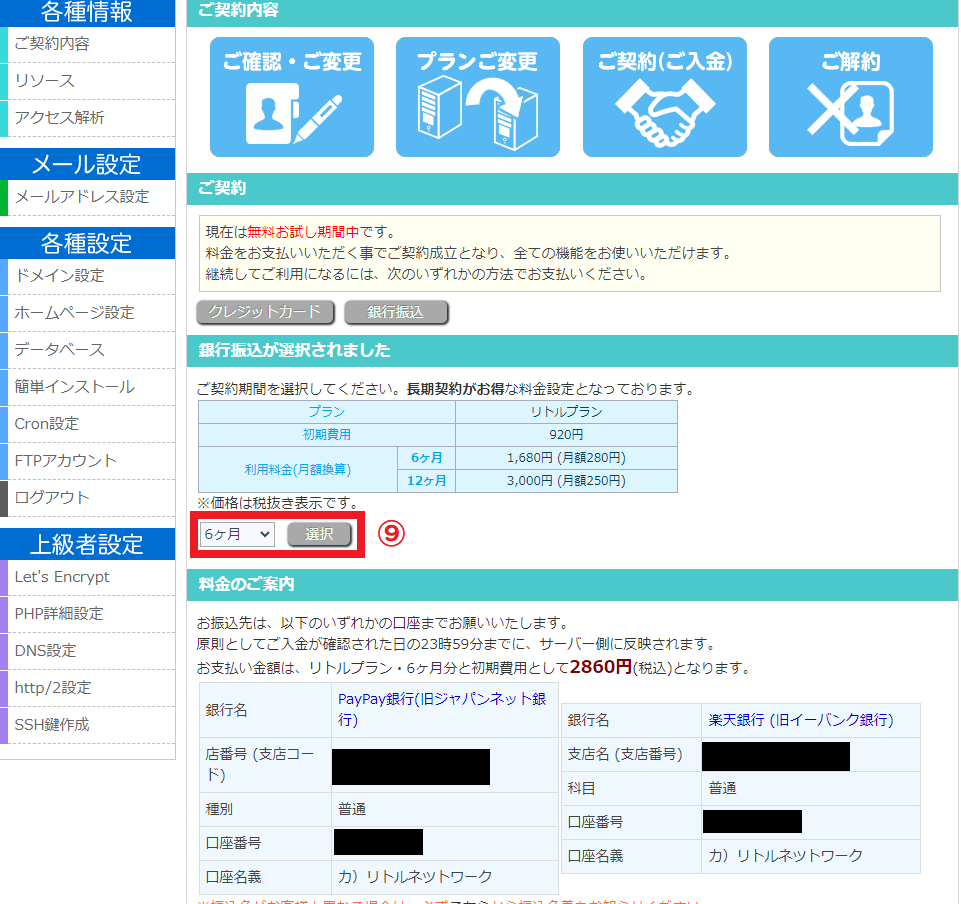



これで支払い(入金)は完了なので、安心してリトルサーバーが使えます(笑)
リトルサーバーで独自ドメインを設定する
リトルサーバーの場合、リトルサーバーが提供するドメイン(提供ドメイン)を使用することは出来ますが、独自ドメインの取得は出来ません。
milk.wew.jp meet.ltt.jp tea.ltlnet.comのように、リトルサーバーが保有するドメインをサブドメインとしてお客様に提供しているドメインのこと。
そのため、リトルサーバーで独自ドメインを利用する場合には、あらかじめ他社ドメイン会社で独自ドメインを取得しておく必要があります。
そして、他社で独自ドメインを取得したら、取得したドメインのネームサーバーを下記に変更します。
・ネームサーバー1:ns1.lsv.jp
・ネームサーバー2:ns2.lsv.jp
ちなみに、リトルサーバーでの独自ドメイン設定方法は、下記記事内で詳しく解説されています。
WordPress初心者の場合、設定と聞くと何だか難しいというイメージがあるかも知れません。
ただ、リトルサーバーの場合は、どの設定においても驚くほど簡単に出来ますので、そういった意味でも初心者向きのサーバーと言えます。



リトルサーバーはWordpress初心者向きのレンタルサーバーです。
リトルサーバーにWordpressをインストールする
リトルサーバーと契約、料金支払い、独自ドメインの設定が完了したら、今度はサーバーにWordpressをインストールしてブログを始める準備を行います。
ちなみに、リトルサーバーの場合、私の経験上ではどのレンタルサーバーよりも簡単にWordpressをインストールする事が出来ます。
以下、リトルサーバーにおける簡単インストールの方法
リトルサーバーの『パネルホーム』より下記画像内①の『簡単インストール』、画像内②の『WORDPRESS、超かんたん・初心者向け』の『インストール』をクリックします。
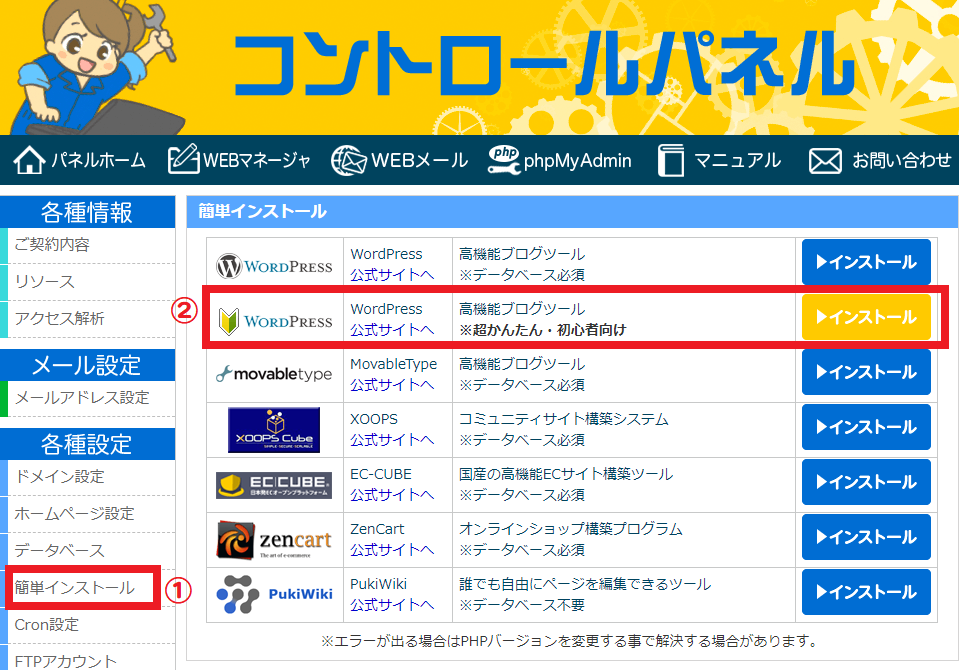
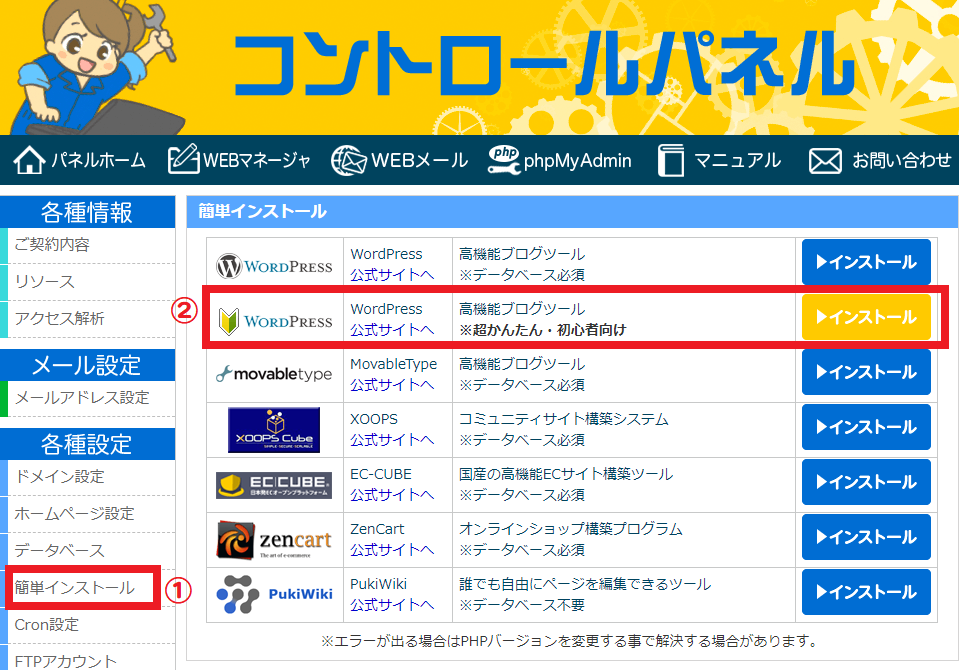
下記画像内③にWordpressブログ作成に必要な情報を入力して、画像内④の『同意する』にチェックを入れて『超かんたんインストール!』をクリックします。
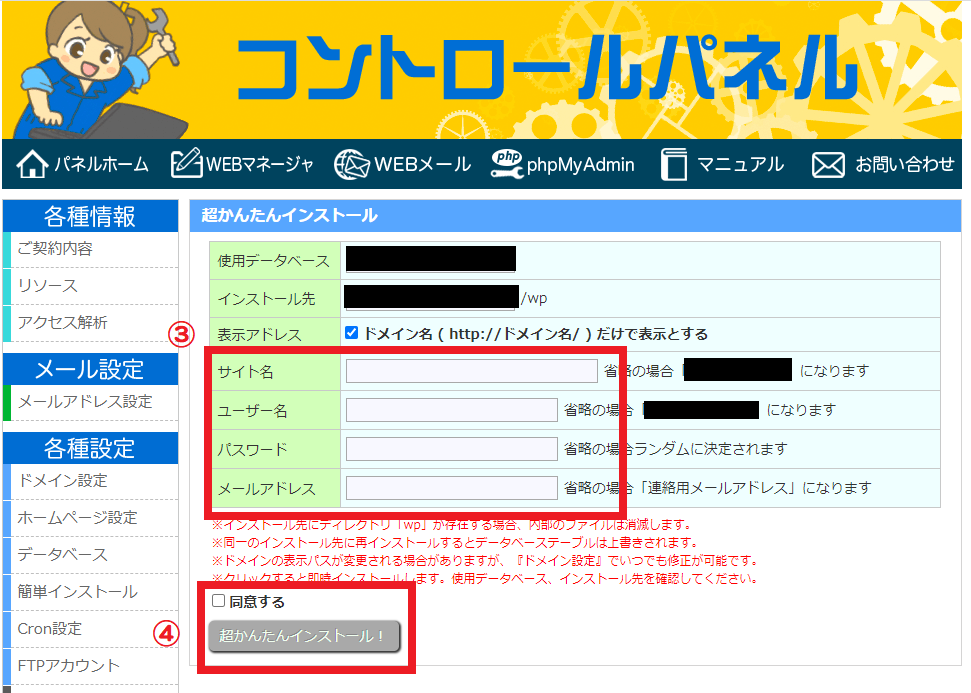
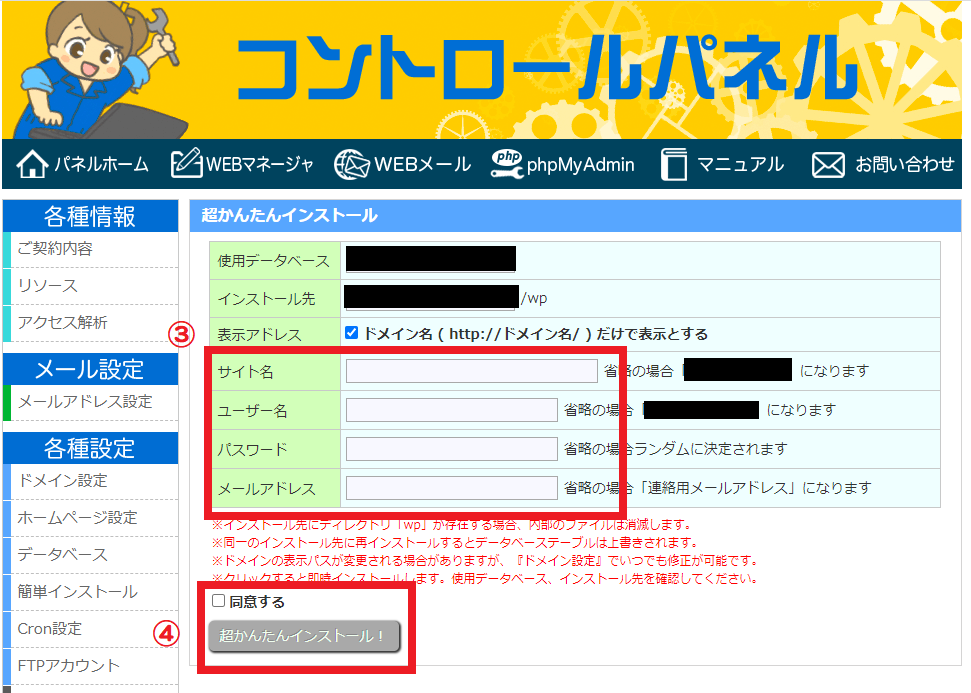



これにて、リトルサーバーでWordpressを始める事が出来ます。
まとめ
当記事のまとめは下記の通りです。
●リトルサーバーに申し込む
●リトルサーバーで独自ドメインの設定
●リトルサーバーにWordpressをインストール
WordPressでブログを始める場合、レンタルサーバーの維持費が気になっている人は、かなり多いと感じています。
特に、Wordpressブログでアフィリエイトを始めようと考えている人にとって、サーバーの維持費が高いと維持費を回収出来ないのでは?と不安を感じているようです。
その点において、リトルサーバーでは最低150円/月、お勧めのリトルプランでも250円/月と、数あるレンタルサーバーの中でも最安値とも言える維持費となっています。
そのため、あまり初期費用を掛けずにWordpressを始めたいと考えている人にとっては、リトルサーバーはお勧めと言えます。








